VR渲染360度全景图输出方法
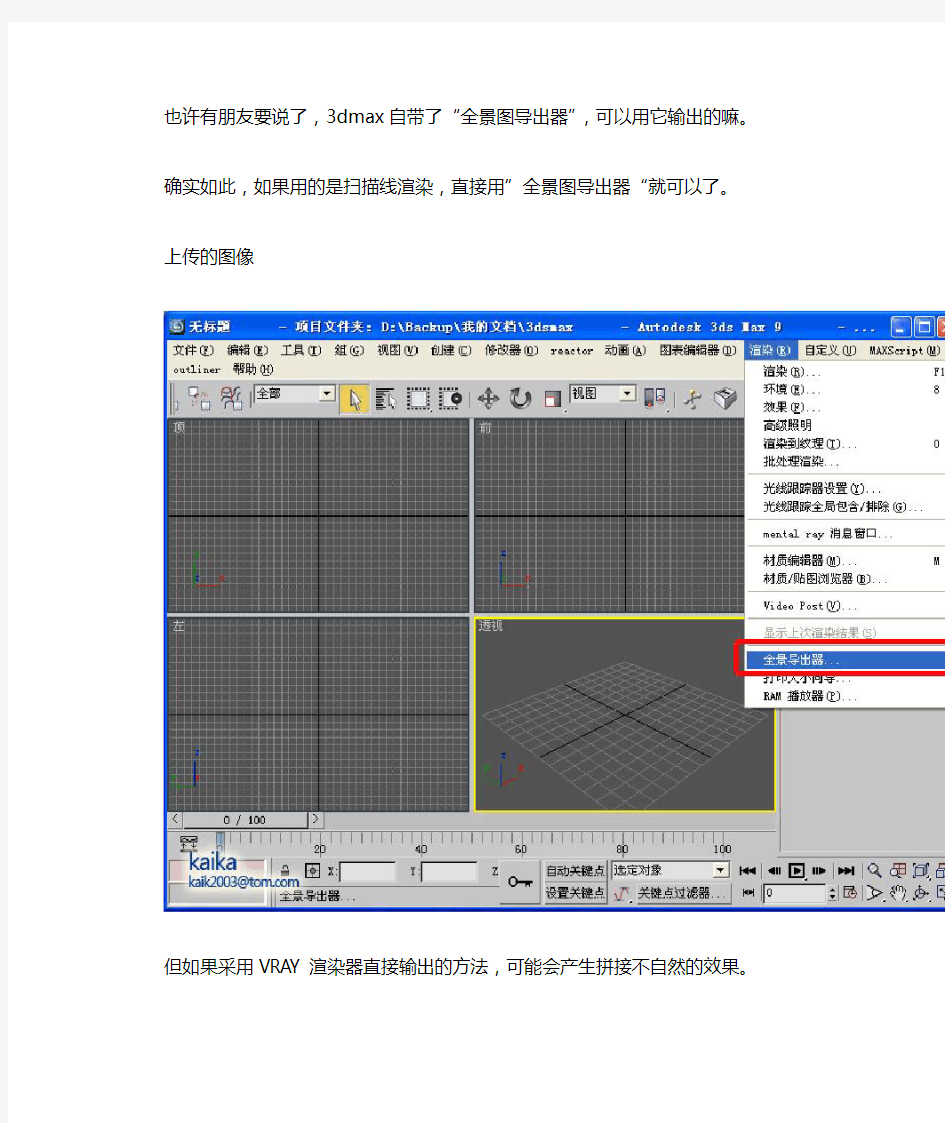
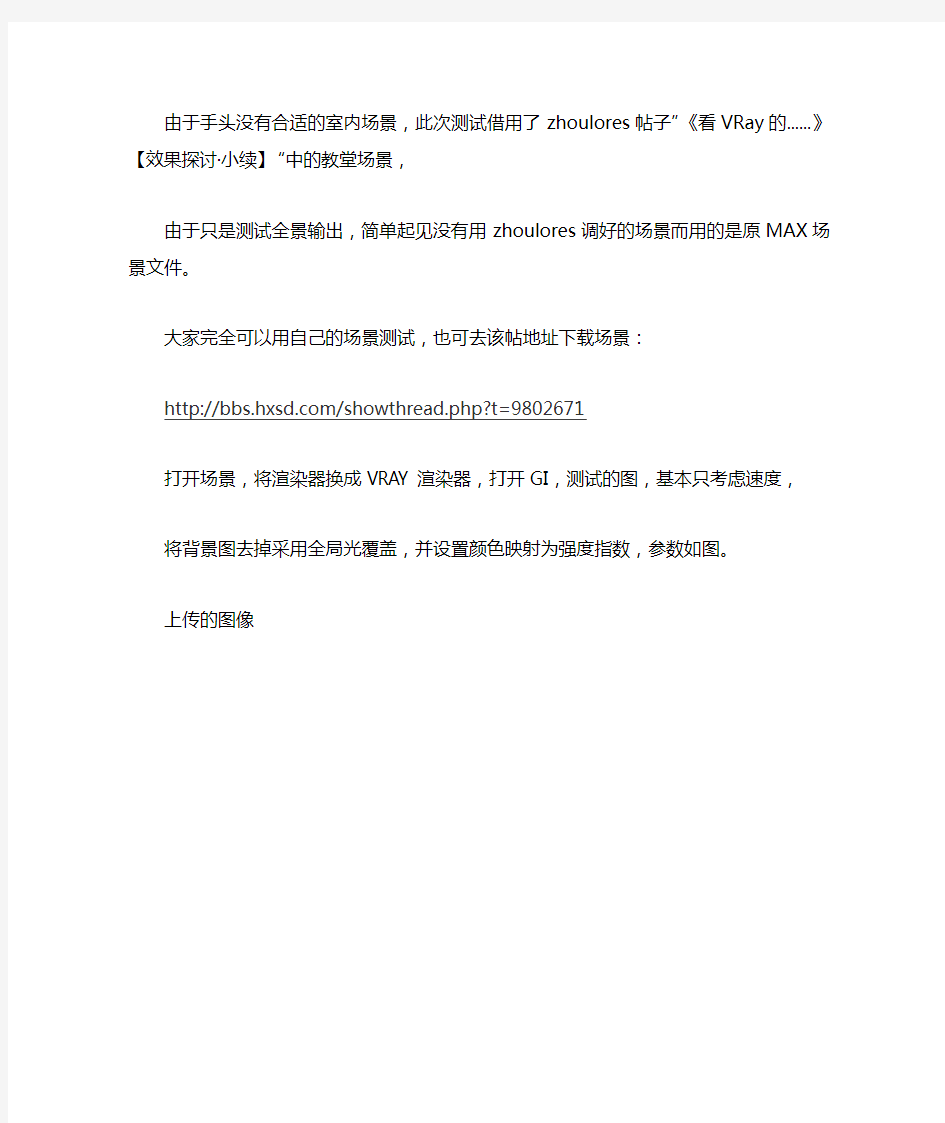
也许有朋友要说了,3dmax自带了“全景图导出器”,可以用它输出的嘛。确实如此,如果用的是扫描线渲染,直接用”全景图导出器“就可以了。上传的图像
但如果采用VRAY渲染器直接输出的方法,可能会产生拼接不自然的效果。
由于手头没有合适的室内场景,此次测试借用了zhoulores帖子”《看V Ray的......》【效果探讨·小续】“中的教堂场景,
由于只是测试全景输出,简单起见没有用zhoulores调好的场景而用的是原MAX场景文件。
大家完全可以用自己的场景测试,也可去该帖地址下载场景:
https://www.360docs.net/doc/9213788972.html,/showthread.php?t=9802671
打开场景,将渲染器换成VRAY渲染器,打开GI,测试的图,基本只考虑速度,
将背景图去掉采用全局光覆盖,并设置颜色映射为强度指数,参数如图。上传的图像
以上步骤为的是得到一个正常照明效果,下面才开始作输出的准备。
重新创建一个自由摄像机,设置合适镜头长度
渲染菜单——全景图导出器——渲染,选择保存路径,注意摄像机是否选择正确。测试阶段,分辨率没设很大。
这里MAX是采用盒子式渲染了上下左右前后六个视图并拼合成一张全景图片。渲染完成后自动打开了查看器,在画面上拖动鼠标就可以改变视角:上传的图像
注意一定检查帧标记(水印)是否关掉,不然就会渲出挂了布标的场景:(
不过这样却能看出六个视图到底在什么地方拼接的。
上传的缩略图
这个场景色彩比较平均,所以接缝不是太严重,如果是色彩差别大的场景就更加明显些。
为了说明,我将一侧的柱子材质换成红色。
看结果可以发现接缝。
这是由于分6个视图渲染的结果。
VRAY的灯光贴图方式和灯光缓存方式都是基于摄像机视角的计算方法,不同于Lightscape的与视角无关的算法,所以在计算不同视角的时候会有很大区别。
上传的图像
提供参数可以减少一些接缝,但不能根本解决问题。为了完全避免这样的接缝错误,我们需要将整个场景的灯光贴图和灯光缓存一次完成。
因此需要换一种方法:直接渲染,一次成像。
在渲染面板——渲染栏——v-ray:摄像机选项里,将标准摄像机改为球形,并设置覆盖视野为360.
渲染高宽比设为1:2
上传的图像
将渲染好的图像保存为TGA格式。
在全景图导出器面板打开查看器,调出刚才的TGA图片就可以正常浏览了。上传的缩略图
上传的图像
经检查,接缝消失了。唯一不足的是,输出成QTVR格式的选项是灰的,不能用。(不知是不是保存格式问题)
上传的图像
不过不要紧,现在我们已经有了一次成像的光子图(如果你没有将“渲染后不删除”选项去掉的话。)
在灯光贴图和灯光缓存选项里,点击“保存到文件”,将其保存。并将模式设为“从文件”,并设置好路径。
记得将摄像机重新设置为标准,去掉覆盖视野选项。
上传的图像
重新打开刚才的全景导出器,重新渲染。
这次输出成QTVR格式的选项可用了。
上传的图像
QTVR格式实际是MOV后缀的特殊影片格式,可以用quicktime播放器打开,同样拖动鼠标就可以改变视角。
上传的图像
上面这张是截图,千万别在上面拖鼠标啊:)
此外,刚才直接保存的球形方式图像,也可以直接用Panorad view浏览上传的图像
另外:如在球形摄像机渲染时,输出为HDR格式可制作成环境贴图来用。(具体方法不是本次测试内容,大家可找相关资料看看。)
360度无缝全景说明书
360°全景无缝行车记录仪 产品说明书 使用产品前请仔细阅读本说明书
目录 1) 使用入门 (3) 1.1 简介 (3) 1.2 主要组件 (3) 1.3 面板接口 (4) 2) 快速使用 (4) 2.1 系统安装、调试 (4) 2.1.1 调试工具的布置 (4) 2.1.2 注意事项 (5) 2.1.3 铺布 (5) 2.1.4 调试 (6) 2.1.5 更换摄像头 (11) 2.1.6 异常情况 2.2 打开画面 2.3 关闭画面 2.4 查看行车记录 (14) 3) 基本操作 (14) 3.1 了解系统交互组件 (14) 3.1.1 遥控器 (14) 3.2 用户操作界面指南 (16) 3.2.1 遥控界面操作 (16) 3.2.2 显示界面操作 (16) 明亮度 (17) 个性化 (18) 行车记录 (19) 3.3 常见个性化设置示例 (23) 4) 帮助和支持 (24) 5) 产品和安全信息 (24) 6) 维修与维护 (25) 6.1 常见故障及解决办法 (25)
1) 使用入门 了解系统的基本组成,以便开始使用。 1.1) 产品简介 360°全景行车记录仪系统,通过安装在车身前后左右的4个超广角摄像头,同时采集车辆四周的影像,经过专有的“实时图像畸变还原对接技术”对图像进行畸变还原->视角转化->图像拼接->图像增强等处理,最终形成一幅无缝的全景鸟瞰图。该系统不但可以显示全景图,还可同时显示任一方向的单视图。通过配合标尺线,驾驶员能够准确读出障碍物的位置和距离。 本产品内嵌了行车记录,能实时记录车辆行驶途中的影像,可为处理交通事故提供证据。 主要特点:1. 360度鸟瞰视图,无缝拼接 2. 行车安全与泊车辅助 3. 前后左右高清摄像头行车记录4. 完善的工程模式设置和独有的画面自动校准功能;5.停车监控(可选) 1.2) 主要组件 组成部件如图所示
制作360度动态全景图
无限风光收眼底 制作360度动态全景图 X迓身于如诗如画的英景中?你是否想过将四周的一切芙好事物都留下來?十新房装修完毕?你是否想过全方位向好友展示你的爱巢呢?十一个Party结束合影时却发现相机无法将所有人摄入镜头中,你是否有一个好的解决方法呢???????此时制作一幅360度全景图无麺是最好的解决方案。 拍摄全棗图:注意保持水平 在专业摄影中?拍摄全景图会使用专业且价格昂贵?的设备,如:摇头机、360度转机。随若数码技术的日益平民化,我们只需要一台普通的数码相机.就能拍摄制作全景图所需要的图片、再通过图像处理软件就能完茨地拼接成全景图片。在全景图的制作中,拍摄的爪张照片十分重要.它直接决定到全景图的合成效果。 全景图英文名为PanOrama.是指大于双眼正常有效视角(大约水平90度,垂直70度)或双眼余光视角(大约水平180度,垂直90度),乃至360度完整场景范囤的照片。传统的光学摄影全景照片是把90度至360度的场景全部展现在一个二维平Ini上,把一个场景的前后左右一览无余地推到观者的眼前。简单?地说是将多幅相连图片依次拼接组成的图片链,如同站在某个固定的点转了一圈,四周的景色连起來就是一幅全景图C狭义上的全景图一定是360度,广义上的全景图就是超越了视野极限的图片。 第一步:准备好相机,选择好景点,然后在景点的中心位置确定一个中心点,再将相机放迓在中心点处。如果有三脚架,最好将三角架(如图1)?然后将相机固定在三脚架上,这样通过旋转三脚架上的云台.相机在不改变位宜的情况下就可以柏摄不同方位的图片。即使没有三脚架,也要想法设法将相机固定在一个零时平台上,让相机平行转动且不能改变位逬。如Jfi—定要于?持相机进行拍摄?脚一定要在同一圆心上旋转.身体保持平衡。
360度全景摄像技术原理介绍
360度全景摄像技术原理介绍 通常只有在必须的情况下,我们才费尽周折地试图在狭小空间安装视频监控设备。就当人们开始将要习惯忍受这样的架设行为时(固有的需求矛盾所制),悄然产生一种新生力量---- 360度全景摄像。 以往我们在狭小空间试图构建监控系统,无外乎会采用几种方案:短焦距镜头摄像机、调整安装位置、或多摄像机联动对射等。但以上几种方式都存在着不同的应用缺陷;选择短焦距镜头摄像机时,水平可视范围小于80度(广角也超不过90度),因而监控范围较小;调整安装位置,往往受到客观环境的制约而影响稳定安装(例如一面是玻璃、一面是门、顶上有电线或无法承重的装饰吊顶等等);选择多摄像机联动对射,不仅增加了设备投入的成本,也使得施工变得更加繁琐。 一360度全景摄像技术简介 顾名思义,360度全景摄像就是一次性收录前后左右的所有图像信息,没有后期合成,更没有多镜头拼接。其原理依据仿生学(鱼眼构造如图1)采用物理光学的球面镜透射加反射原理一次性将水平360度,垂直180度的信息成像(如图2),再采用硬件自带的软件进行转换,以人眼习惯的方式呈现出画面。 图1 鱼眼结构 图2 鱼眼镜头的硬件示意图 鱼眼镜头是一种超广角的特殊镜头,其视觉效果类似于鱼眼观察水面上的景物。鱼的眼睛类似人眼构造,但是相对于扁圆形的人眼水晶体,鱼眼水晶体是圆球形,虽然只能看到比较近的物体,但却拥有更大的视角。 图3中,人眼看水中实物,由于实物反射的光线在水中发生折射,使人误以为物体处于虚像的位置(例如水中筷子弯曲现象)。根据折射原理,光从空气斜射入水等介质中时,折射角小于入射角;光从水等介质斜射入空气中时,折射角大于入射角。也可以概括为,光从一种介质斜射入另一种介质时,传播方向一般会发生变化。鱼眼镜头就是利用折射原理,本着拥有更大的球面弧度(类似鱼眼的球形水晶体),成像平面离透镜更近(鱼眼的水晶体到视网膜距离很近)的设计思想,进行开发制造的。 一般来说,焦距越短,视角越大,而视角越大,因光学原理产生的变形也就越强烈。为了达到水平360度,垂直180度的超大视角,鱼眼镜头允许桶形畸变合理存在,除了画面中心的景物保持不变,其他本应水平或垂直的景物都发生了相应的变化。为了把畸变后的图象转化为适合于人眼观看的正常图像,需要通过软件对图像进行坐标变换,并进行图像修正等处理。 图4是以日本FXC鱼眼镜头为例,简要介绍360摄像头软件处理的基本流程:
360全景图拍摄教程
360全景图拍摄教程 在网络上要展示交互式的空间或物体效果时,大致有两种方法,一种是直接3d 制作原始模型,然后贴图渲染在发布到网络上。另一种就是要涉及到全景摄影。因为全景图片是直接从实物拍摄而成,只要前期的拍摄和后期的全景软件处理做得好的话,其真实感要好于用三维制作的效果。制作高质量的360全景全景图片至少需要了解以下几个方面: 一、了解全景摄影和传统摄影的区别: 1.由于360度全景是要捕捉场景360°范围内的所有信息,所以一般用鱼眼镜头来拍摄(一般为视角等于或大于180°,焦距6mm~16mm之间的超广角镜头),鱼眼镜头镜片结构复杂,边缘和中央进光有差异,全景镜头无法使用遮光罩,无法使用偏光镜,除了sigma8mm能使用滤光片以外,大部分的全景镜头都无法使用等等。 2.全景摄影由于更多地需要后期的图像处理,更注重于数码摄影,而更多的摄影师目前还是使用传统的胶片相机。很显然数码摄影和胶片摄影的差别是相当大的,对同样的场景条件,用同样的参数,出来的结果可能相差非常远。数码摄影牵涉了太多电子的东西,发热了,振动了,冷了,光线太强了都难出好效果。 3.全景一般更侧重于表现场景的全局信息,所以全景拍摄更注重选点,传统摄影更注重于构图。 4.全景摄影更注重从全局光线去考虑,所以大部分的全景都是拍摄在晴朗的,光线充足的时候一般秋高气爽的时候,对场景整体光照比较讲究,世界的大部分全景摄影师都在大白天甚至烈日当中四处游曳,而传统摄影更喜欢早出晚归,在绝大部分光线条件下都可以拍出好的作品来。 5.全景摄影在景深方面没有太多的选择余地;在有太多运动物体的场景里由于受拼合等限制无法有良好的发挥。 二、选择好的摄影设备:全景拍摄,您需要有一个好的数码照相机,一个鱼眼镜头,一个专业的全景头和一个性能优秀的脚架,推荐以下几个配套方案: Nikon Coolpix4500、990、995、5000、5700相机+ FC-E8、FC-E9鱼眼镜头 + kaidan kiwi 系列云台、全视角4500全景头+脚架,Nikon D100 D1 D2H,Canon 1DS,Kordak14n 数码相机+sigma8mm鱼眼镜头+manfrotto全景头+脚架。以上设备已经过全景色友们的实践证明确实可行。如果采用传统相机+鱼眼镜头的,则要考虑用专业的底片扫描仪了。
3DMAX Vray渲染大小图参数设置
-3DMAX V-ray 测试渲染/出图渲染参数设置明细VR基项帖缓存测试VR基项帖缓存出图 全局开关测试全局开关出图 .
图像采样器测试图像采样器测试 环境测试环境出图
颜色映射测试颜色映射出图 间接照明测试间接照明出图
发光贴图测试间接照明出图 灯光缓存测试灯光缓存出图
V-ray采样器测试V-ray采样器出图 VR基项 V-ray贴缓存 启用内置帖缓存ma 输出分辨率测试:800*600 出图:A4:1280*960 A3:1600*1200 V-ray全局开关 灯光:缺省灯光关掉 V-ray图像采样器(抗锯齿) 图像采样器测试:类型:固定出图:类型:自适应细分 抗锯齿过滤器测试:开启:区域出图:开启:Catmull-Rom V-ray环境 全局照明环境(天光)覆盖测试/出图开倍增器2.0
VR间接照明 V-ray间接照明(全局照明)开启 首次反弹:倍增 1.0 发光贴图 二次反弹:倍增 1.0 灯光缓存 V-ray发光贴图 内建预设:测试当前预设:非常低选项:显示计算过程显示直接照明 出图当前预设:中/高/非常高选项:显示计算过程显示直接照明 基本参数:测试半球细分:25 插值采样:10 出图半球细分:60 插值采样:45 V-ray灯光缓存 计算参数:测试细分:100 显示计算状态出图细分:1800 显示计算状态 VR设置 V-rayDMC采样器 测试自适应数量:0.9 噪波阀值0.1 最少采样:5 全局细分倍增器:1.0 出图自适应数量:0.75 噪波阀值0.005 最少采样:18 全局细分倍增器:1.5 V-ray系统 光线投射参数: 测试/出图最大BSP树深度:60 动态内存极限:3000 默认几何体:动态 灯光 黄光:255 214 149 蓝光:118 163 255 石膏线材质: 漫射240,反射40,高光度0.35,反射细分20,关掉跟踪反射 灯光细分40以上,灯光缓存1500以上,发光贴图中以上 抗锯齿用自自适应准蒙特卡罗+Catmull-Rom 让VR渲染的欧式石膏线变得更清晰。现在我们需要在漫反射后面的通道加一个VR污垢的程序贴图半径后面的值10改变成1.0,然后再改变衰减的值为1.5
360度全景展示拍摄教程
在网络上要展示交互式的空间或物体效果时,大致有两种方法,一种是直接3d制作原始模型,然后贴图渲染在发布到网络上。另一种就是要涉及到全景。因为全景图片是直接从实物拍摄而成,只要前期的拍摄和后期的全景软件处理做得好的话,其真实感要好于用三维制作的效果。制作高质量的全景图片至少需要了解以下几个方面: 一、了解360度丁丁猫全景展示和传统摄影的区别: 1.由于全景是要捕捉场景360°范围内的所有信息,所以一般用鱼眼镜头来拍摄(一般为视角等于或大于180°,焦距6mm~16mm之间的超广角镜头),鱼眼镜头镜片结构复杂,边缘和中央进光有差异,全景镜头无法使用遮光罩,无法使用偏光镜,除了sigma8mm能使用滤光片以外,大部分的全景镜头都无法使用等等。 2.360度丁丁猫全景展示由于更多地需要后期的图像处理,更注重于数码摄影,而更多的摄影师目前还是使用传统的胶片相机。很显然数码摄影和胶片摄影的差别是相当大的,对同样的场景条件,用同样的参数,出来的结果可能相差非常远。数码摄影牵涉了太多电子的东西,发热了,振动了,冷了,光线太强了都难出好效果。 3.全景一般更侧重于表现场景的全局信息,所以360度丁丁猫全景展示更注重选点,传统摄影更注重于构图。 4.全景更注重从全局光线去考虑,所以大部分的全景都是拍摄在晴朗的,光线充足的时候一般秋高气爽的时候,对场景整体光照比较讲究,世界的大部分360度丁丁猫全景展示师都在大白天甚至烈日当中四处游曳,而传统摄影更喜欢早出晚归,在绝大部分光线条件下都可以拍出好的作品来。 5.全景在景深方面没有太多的选择余地;在有太多运动物体的场景里由于受拼合等限制无法有良好的发挥。 二、选择好的摄影设备: 360度丁丁猫全景展示,您需要有一个好的数码照相机,一个鱼眼镜头,一个专业的全景头和一个性能优秀的脚架,推荐以下几个配套方案: Nikon Coolpix4500、990、995、5000、5700相机+ FC-E8、FC-E9鱼眼镜头+ kaidan kiwi系列云台、全视角4500全景头+脚架,Nikon D100 D1 D2H,Canon 1DS,Kordak14n数码相机+sigma8mm鱼眼镜头+manfrotto全景头+脚架。 以上设备已经过全景色友们的实践证明确实可行。如果采用传统相机+鱼眼镜头的,则要考虑用专业的底片扫描仪了。 三、选择光线环境: 全景不需要太多的光怪陆离,一般选择在能见度佳,气温低,空气纯净,光照充足的时候,秋高气爽的午后或者是晴空万里的海边,雪山,草地是出全景照片最好的地方,如果要拍夜
360度动态全景图制作
https://www.360docs.net/doc/9213788972.html, 360度动态全景图制作 拍摄全景图:注意保持水平 在专业摄影中,拍摄全景图会使用专业且价格昂贵的设备,如:摇头机、360度转机。随着数码技术的日益平民化,我们只需要一台普通的数码相机,就能拍摄制作全景图所需要的图片、再通过图像处理软件就能完美地拼接成全景图片。在全景图的制作中,拍摄的单张照片十分重要,它直接决定到全景图的合成效果。 全景图英文名为Panorama,是指大于双眼正常有效视角(大约水平90度,垂直70度)或双眼余光视角(大约水平180度,垂直90度),乃至360度完整场景范围的照片。传统的光学摄影全景照片是把90度至360度的场景全部展现在一个二维平面上,把一个场景的前后左右一览无余地推到观者的眼前。简单地说是将多幅相连图片依次拼接组成的图片链,如同站在某个固定的点转了一圈,四周的景色连起来就是一幅全景图。狭义上的全景图一定是360度,广义上的全景图就是超越了视野极限的图片。 第一步:准备好相机,选择好景点,然后在景点的中心位置确定一个中心点,再将相机放置在中心点处。如果有三脚架,最好将三角架,然后将相机固定在三脚架上,这样通过旋转三脚架上的云台,相机在不改变位置的情况下就可以拍摄不同方位的图片。即使没有三脚架,也要想法设法将相机固定在一个零时平台上,让相机平行转动且不能改变位置。如果一定要手持相机进行拍摄,脚一定要在同一圆心上旋转,身体保持平衡。 摄影专用三脚架 第二步:在开始拍摄前,最好关闭相机的自动曝光功能,所以尽量使用手动曝光模式,这样可以保证每张照片的曝光参数相同,拍摄出来的图片色调会比较统一,便于使用软件进行无缝拼接。拍摄焦距设定后,直到照片全部拍完才能更改,焦距越大,视角就会越小,拍摄的单个图片也会增加,这样在拼接时拼接的缝隙会增多,所以焦距一般设置成50毫米比较合适,这个焦距的变形也比较小。 第三步:在拍摄的过程中,第一张照片拍摄完成后,用一只手扶住三角架,确保其稳定,另一只手轻轻转动云台,转动一定的角度,继续拍摄,直至转完一周。拍摄每张照片的左右要留出一定的重叠部分,便于后面使用软件进行自动拼接。一般情况下,空出的重叠部分约占照片的20%-30%。照片的上下部分也要多空出一些,这样便于后面拼接完成后进行裁减。 用来拼接全景图的单张图片
怎样做360度全景照片
怎样做360度全景照片 怎样做360度全景照片举例 Panorama Maker4软件使用方法 怎样使用Panorama Maker4软件制作360度全景照片。按照 软件的要求,制作所用的素材照片至少6张,但是要得到较好 的效果,最好要用12至24张。这些照片是以相机为中心,在原 地而且在同一个水平面上旋转,每转一定的角度拍一张而得到 的。为了做到这些,最好使用三脚架。拍好素材照片以后,存 放到电脑中的一个独立的文件夹中,以便调用。 1.双击打开Panorama Maker4软件,进入加载界面(见下图)。 界面的左面显示素材照片的来源。逐层打开电脑,找到存放 素材照片的文件夹,点击该文件夹,其中的全部照片立即自动加
载到右面的工作区内。 2.点击起始的一张照片,该照片外边缘出现红框(见下图)。 3.按住Shift键,点击终止的一张照片,该照片外边缘出现红框(见下图)。 两个有红框的和它们之间的照片被选中。 4.在该界面的下边的左面,按照素材照片的像素多少选择“输出尺寸”, 有“原图大小”、“1/4大小”和“1/16大小”3种,一般可选1/4大小;在 中部点击选中“拼接成360度”;在右面点击“下一步”,出现“正在加载 相片”进度条,进度条走完后,进入拼接工作界面,如下图所示: 5.点击右下角“拼接”按钮,出现“正在分析和拼接相片”进度条,进 度条走完后,立即显示拼接好的照片,如下图所示: 6.用鼠标拖动上面的比例尺(例如40%),使
照片为合适的大小(见下 图),点击“保存”。 7.出现激活对话框,点击“稍后激活”(见下图)。 出现“另存为”对话框,选定保存路径和文件名,然后点击“保存类型” 选中最下面的“Flash*.htm;*.html)”(注:这点很重要),最后点击“保 存”(如下图),全景照片作为Flash动画被保存。 至此,360度全景照片制作完成。循路径打开时,先看到一个加载过程, 然后自动打开为一幅可以左右移动的全景照片。用鼠标可以控制移动的方向 和速度:鼠标放在图片左面时,图片向右移动,越靠左面移动的速度越快, 反之亦然;鼠标放在图片中间时,图片静止不动。
室外渲染十分详细的vray技术讲解
室外渲染手册 常项目制作部分: 渲染部日常项目制作包括:3dmax渲染部分和photoshop后期制作部分。 3dmax渲染工作的日常工作范围包括:正式效果图的渲染、小透视的渲染、立面图与平面图的渲染、轴侧图与线框图的渲染等等。 在这里我们由浅入深,逐一进行了解。 小透视 小透视一般是项目的辅助用图,多用来表现建筑的局部细节或是主透视没有表现道的地方。从制作要求上来说,渲染点数通常会控制在1500-3000点,根据客户的需求,也许会加模型人、树或天。对光的要求,基本以白天为主,注意要避免使用逆光,应选择顺光或正常光渲染,最终的效果要能清楚的表达建筑的体形关系、材质质感,画面要简洁干净素描关系准确。例如:
立面图、平面图 立面图、平面图都是建筑分析用图。制作的要求是,渲染点数控制在1500-3000(规划、组团类建筑可适当加大渲染点数),画面效果要能清晰准确的表达建筑的立面关系、平面关系。立面图的渲染要注意适当降低建筑玻璃的透明度,过透的玻璃在立面的渲染时会透出玻璃后面的其他建筑内容,影响力面图的效果,里面在渲染之后还需要在后期添加背景天和树,在添加树的时候要注意树与建筑的比例关系,树的高度通常在建筑的两层到三层之间,超高层建筑立面可以适当增加树的高度。平面图的制作有时需要把建筑与地形分开两次渲染,方便客户后期进行分析图的调整,渲染时要注意建筑投影的方向,正常情况下在顶视图渲染平面图,在顶视图的右下角打光,影子的方向在建筑的左上方,也就是从建筑东南方向打光,建筑投影指向西北方向,并且要注意控制投影的长度近两要短。 例如:
轴侧图 轴侧图也是分析图的一种。一般是从高空俯瞰建筑,而且不让建筑产生透视效果,在制作时我们可以用max的user视窗进行渲染,或是勾选相机命令面板内的orthographic projection选项让相继不产生透视。
360度全景摄像技术原理介绍
360度全景摄像技术原理介绍
360度全景摄像技术原理介绍 通常只有在必须的情况下,我们才费尽周折地试图在狭小空间安装视频监控设备。就当人们开始将要习惯忍受这样的架设行为时(固有的需求矛盾所制),悄然产生一种新生力量---- 360度全景摄像。 以往我们在狭小空间试图构建监控系统,无外乎会采用几种方案:短焦距镜头摄像机、调整安装位置、或多摄像机联动对射等。但以上几种方式都存在着不同的应用缺陷;选择短焦距镜头摄像机时,水平可视范围小于80度(广角也超不过90度),因而监控范围较小;调整安装位置,往往受到客观环境的制约而影响稳定安装(例如一面是玻璃、一面是门、顶上有电线或无法承重的装饰吊顶等等);选择多摄像机联动对射,不仅增加了设备投入的成本,也使得施工变得更加繁琐。 一 360度全景摄像技术简介 顾名思义,360度全景摄像就是一次性收录前
图2 鱼眼镜头的硬件示意图 鱼眼镜头是一种超广角的特殊镜头,其视觉效果类似于鱼眼观察水面上的景物。鱼的眼睛类似人眼构造,但是相对于扁圆形的人眼水晶体,鱼眼水晶体是圆球形,虽然只能看到比较近的物体,但却拥有更大的视角。 图3中,人眼看水中实物,由于实物反射的光线在水中发生折射,使人误以为物体处于虚像的位置(例如水中筷子弯曲现象)。根据折射原理,光从空气斜射入水等介质中时,折射角小于入射角;光从水等介质斜射入空气中时,折射角大于入射角。也可以概括为,光从一种介质斜射
入另一种介质时,传播方向一般会发生变化。鱼眼镜头就是利用折射原理,本着拥有更大的球面弧度(类似鱼眼的球形水晶体),成像平面离透镜更近(鱼眼的水晶体到视网膜距离很近)的设计思想,进行开发制造的。 一般来说,焦距越短,视角越大,而视角越大,因光学原理产生的变形也就越强烈。为了达到水平360度,垂直180度的超大视角,鱼眼镜头允许桶形畸变合理存在,除了画面中心的景物保持不变,其他本应水平或垂直的景物都发生了相应的变化。为了把畸变后的图象转化为适合于人眼观看的正常图像,需要通过软件对图像进行坐标变换,并进行图像修正等处理。 图4是以日本FXC鱼眼镜头为例,简要介绍360摄像头软件处理的基本流程: 360度全景图片转换坐标并做图像增强处理截取部分信息
VRay1.48.03自发光+VRlight小空间渲染制作教程详细讲解
VRay1.48.03 自发光+VRlight 小空间渲染制作教程详细讲解 这个我没咋研究明白,看的也挺费劲的,也许是我的能力接触这个有点早了点,但还是拿来给大家分享一下吧 这个教程里面主要讲的是VR的自发光材质,地板的模糊反射,以及如何在场景中补光和最终渲染出精图。 家看看效果 先来看看模型:
我们在后面那面墙上添加VR的自发光采制,用这面墙来照明整个场景 打开材质球按照提供的文件和最终效果图来赋予这个场景材质我会把场景中所以材质逐个的设置发上来 注:我们在做材质的时候应该首先给每一个我们要编辑的材质一个VR的材质包裹器因为在后面的渲染中包裹器可以提供一些补充的修改 周围白墙的材质很简单在给材质添加了包裹器后用普通的MAX材质调了全白色其他的也没做任何修改
VR自发光材质设定:
选择后点击纹理贴图旁的大按钮添加一张图片贴图在剪裁/放置里面进行适当的剪裁用来适应模型的比例设置如下 返回上一级别别在倍增器中增大值为1.3加强光照强度 自发光材质设置完毕 地板和桌子的细密木纹的材质和模糊反射的做法 场景中所有的模型我都按需要赋予了UVW贴图编辑方式可以直接赋予贴图不用做任何更改了好了我们来看看地板的材质参数首先老规矩先给个包裹器
漫反射那里就不多讲了老方法给个贴图就OK 下面是模糊反射的设置在发射哪个添加个VR贴图项目设置如下 勾选光泽度选项把光泽度和细分的值调整为图中数值大家可以改变着2个值的参数来分别测试下模糊反射的程度就知道什么样的材质用什么样的数值了 其他的材质也就没什么大的说头了大家想要研究我把调好的文件带光子图的发上来大家可以下了去打开研究下哈哈 好材质说完了我们开始打光 首先场景中有一个光槽的位置我们在这里添加一个VR灯光并修改参数把大小和位置放置
全景图制作流程-pixmaker简易教程
PixMaker制作全景图简易教程 1、pixmaker简介 PixMaker是一个简单方便的360度全景图片制作软件,它可以将描写一个环型场景的多个连续图片无缝地接合在一起,形成一个360度“场景”图片。可以在网页上播放,使你的页面更加生动活泼。 2、利用PixMaker制作全景图片注意时项。 (1)使照像机平行于地面并最好固定在三角架上。(2)拍摄每一幅照片时要保持照像机在同一个高度。(3)以一个固定点为圆心,顺时针方向旋转拍摄每一幅照片。 (4)每一幅照片的边界要有30%左右的重叠区域。(5)要注意将移动的物体拍摄在照片的中间,不要让移动物体出现的照片相交错的边界上,以免对以后照片的边界处理带来不便。 (6)根据你使用的照像设备的不同,使用扫描仪等设备将照片处理成JPG格式的图片文件,图片的尺寸可根据你自己的需要决定,文件名最好按字母顺序排列。 3、利用Pixmkaer制作全景图的基本步骤 (1)snap点击snap后可以看到如下对话框
点击ok按钮,打开导入图片的对话框。 可以用shift键进行选择全部的图片进入到Pixmaker 软件。
制作全景图的图片数据导入到pixmaker软件后如图所示: 导入图片后出现一个工具条,如红框所示: 上边有插入、删除、移动图片、图片类型(Type)、镜头选择(Lens)等操作命令图标。其中图片类型选360度,镜头选Auto即可。 (2)stitch 这一步骤是将前面所抓取的多幅图片无缝地连接在一起,形成一个360度全景的“场景”图。操作非常简单,只需你点击第二个“Stitch”大图标,PixMaker程序会自动地处理图片的边界对齐和连接,在一个弹出的处理窗口中可以动态地
vr初学者须走出小光子渲大图中的一个误区(速度质量平衡的关键)
vr初学者须走出小光子渲大图中的一个误区(速度质量平衡的关键)私人空间2007-09-29 16:35:14 阅读626 评论0 字号:大中小订阅 声明:本贴写给和我一样陷入一个利用小光子贴图渲染大图误区的初学者朋友。。。。。。 天天泡在网上看教程,天天练模型,回首一看,才发现自己陷入了一个利用小光子贴图渲染大图的误区,在这里写出来,望和我有着一样经历的朋友尽早走出这个误区。 你是否和我同样有这样的经历呢?就是在网上看过很多的教程之后,利用教程中的参数(或是使用下载下来的模型中自带的参数)渲染了一如400*300的小图,然后保存光子贴图,然后去渲染1600*1200的大图?为什么相同的参数渲染出来的图就是不一样呢? 如果和我有相同的经历,那么接着往下看吧! 其实我们对一个概念理解的不是很清楚,那就是小光子贴图,什么才是一个400*300的小光子贴图呢?而非是渲染出一个尺寸仅仅为400*300的图出来,然后保存的光子贴图。(这段话很重要,认真理解。因为400*300可以渲染200*150的光子图,也可以渲染出800*600的光子图) 我们需要搞明白渲染尺寸与光子贴图设置的问题。先用一个例子说明这一点。(注意:例子是用 来说明渲染尺寸与光子贴图设置的问题,并不是教大家增大渲染尺寸的解决方案) 注:很多朋友看完了还是没明白,我在这想说的是你在看的时候要弄明白两个概念: 1。出图的分辨率大小(也就是出图设置的渲染尺寸的大小) 2。光子贴图的分辨率大小(它与出图分辨率和“最大比率值”有关) 只要掌握了它们的关系,速度质量平衡的关键基本上也就掌握了。 补充一点我的看法:在做图的时候,不要首先不在去考虑你最终要出多大的图,而是去考虑这张图你需要设置为多大的光子图才能满足(也就是不出现漏光等错误现象),至于原因看贴。第9页。 如果看了还是不懂,请多看两遍,最好从第1页看到第9页。水平有限,表达上有问题,见谅。
3DmaxVR全参数及场景[图片]
VR参数及场景 [图片] bf 透明玻璃在反射中加入菲涅耳反射折射色调成全白假如要做透光效果,勾选影响阴影就OK了 磨沙玻璃在折射中加入模糊折射0.5就可以了也可以把折射中加入菲涅耳反射交换前侧的颜色 VR常用材质参数 白色墙面:白色-245 反射23 高光 0.25 去掉反射[让他只有高光没有反射] 铝合金:漫射 124 反射 86 高光0.7 光泽度0.75 反射细分25 BRDF[各向异性] WARD[沃德] 地板:反射贴图里放置FALLOFF[衰减] 在衰减类型里为Fresnel[菲湦耳] 上面色表示为离相机比较近的颜色
亮度为20 饱和度为255 色调为151 下面色表示为离相机比较远的颜色亮度为60 饱和度为102 色调为150 Fresnel[菲湦耳]参数的折射率为1.1(最高是20值越小衰减越剧烈) 高光:0.45 光泽度:0.45 反射细分:10(反射不强细分不用给很高) 凹凸为10加上贴图, 布纹材质:在漫反射贴图里加上FALLOFF[衰减] 上为贴图在下面设材质为亮度255的色彩,色调自定,在反射设置反射为16 [在选项里去掉跟踪反射][让他只有高光没有反射] 反射高光光泽度为30.5加上凹凸,其它不变 木纹材质:漫反射加入木纹贴图,反射贴图里放置FALLOFF[衰减] 在衰减类型里为Fresnel[菲湦耳] 上为近,亮度值为0 远处的亮度值为230 带点蓝色,衰减强度为1.6[默认] 反射高光光泽度为0.8[高光大小] 光泽度为0.85[模糊值] 细分高点给15 加入凹凸贴图,强度10左右亮光不锈钢材质漫反射为黑色[0]{增强对比} 反射为浅蓝色[亮度198 色调155 保和22]反射高光光泽度为0.8[高光大小] 光泽度为0.9[模糊值] 细分高点给15 要做拉丝效果就在凹凸内加入贴图, 亚光不锈钢材质:漫反射为黑色[0]{增强对比} 反射为浅蓝色[亮度205 色调154 保和16]反射高光光泽度为0.75[高光大小] 光泽度为0.83[模糊值] 细分高点给30 要做拉丝效果就在凹凸内加入贴图, 皮革材质:反射贴图里放置FALLOFF[衰减] 在衰减类型里为Fresnel[菲湦耳]两个材质全加上凹凸贴图上为近,亮度值为0 强度为5 远处的亮度值为29 强度为25,衰减强度为15 反射高光光泽度为0.67[高光大小] 光泽度为0.71[模糊值] 细分高点给20 凹凸内加入贴图[值在35左右] 漆材质:反射为浅蓝色[亮度15 反射高光光泽度为0.88[高光大小] 光泽度为1[模糊值] 细分8 半透明材质折射为[亮度]50 光泽度为0.8[模糊值] 细分20 钩上影响阴影。反射为浅蓝色[亮度]11 反射高光光泽度为0.28[高光大小] 光泽度为1[模糊值] 细分8 去掉反射[让他只有高光没有反射] 白塑料材质:漫反射为白色[250] 反射185 勾选菲湦耳反射高光光泽度为0.63[高光大小] 光泽度为0.5[模糊值] 细分15 然后在BRDF[各向异性]里设,各向异性为0.4 旋转为85
VRAY渲染360度全景图输出方法
VRAY渲染360度全景图输出方法 “曾经在房地产网站上看到用360度全景图表现样板间的效果,有实拍的,也有渲染图,觉得效果非常好,因为与通常的基于模型的虚拟现实场景相比,360度全景图似乎更能够表现室内的灯光以及材质。而作为室内场景来说,也不太需要移动的观察方式,每个户型选取几个视角做成全景图就可以了。 用实拍照片拼接制作全景图有不少软件,这里就不多说了。 主要看看怎么用VRAY渲染器渲染全景图。 以下是我对VRAY渲染全景图具体方法的测试过程记录,其中有些不必要的弯路,大家在实际操作时可以轻松绕过:) 也许有朋友要说了,3dmax自带了“全景图导出器”,可以用它输出的嘛。 确实如此,如果用的是扫描线渲染,直接用”全景图导出器“就可以了。 但如果采用VRAY渲染器直接输出的方法,可能会产生拼接不自然的效果。
由于手头没有合适的室内场景,此次测试借用了zhoulores帖子”《看VRay的......》【效果探讨·小续】“中的教堂场景, 由于只是测试全景输出,简单起见没有用zhoulores调好的场景而用的是原MAX场景文件。 打开场景,将渲染器换成VRAY渲染器,打开GI,测试的图,基本只考虑速度, 将背景图去掉采用全局光覆盖,并设置颜色映射为强度指数,参数如图。
以上步骤为的是得到一个正常照明效果,下面才开始作输出的准备。 重新创建一个自由摄像机,设置合适镜头长度 渲染菜单——全景图导出器——渲染,选择保存路径,注意摄像机是否选择正确。测试阶段,分辨率没设很大。 这里MAX是采用盒子式渲染了上下左右前后六个视图并拼合成一张全景图片。渲染完成后自动打开了查看器,在画面上拖动鼠标就可以改变视角:
《360度全景虚拟漫游制作》项目化教学实施实践-最新文档
《360度全景虚拟漫游制作》项目化教学实施实践 1.课程的相关背景 项目化教学是“行为导向”教学法的一种,基于建构主义的学习理论,源于德国“双元制”职业教育模式,是指师生通过共同实施一个完整的项目工作而进行的教学活动,其指导思想是将一个相对独立的项目任务交给学生,让学生在实施项目的过程中把握每一个环节的基本要求和重难点,从而得到职业技能的训练和提升[1]。 实景虚拟技术是迅速发展的一种虚拟现实技术,它基于实景照片的真实图像,通过软件处理来展示虚拟化的真实三维场景,采用多媒体人机交互界面和交互信息导航方式,结合地图、控制按钮、热点引导、超链接、皮肤界面、音乐、语音等元素形成全景虚拟漫游系统,已广泛应用在地理位置展示、旅游展示、电子商务、教育环境展示等领域[2]。 全景虚拟漫游制作技术有很多。课程《360度全景虚拟漫游制作》采用的技术是:8mm鱼眼镜头在一个拍摄点拍摄4张180度视野照片,拼接图片用“造景师”软件,制作全景虚拟漫游系统用“漫游大师”软件[3]。 2.课程的基本情况 《360度全景虚拟漫游制作》是三年制高职“网络数字媒体专业”的专业必修课,教学目标为“通过项目的训练使学生掌握文档和数据管理、实景拍摄、照片拼接及360度全景虚拟漫游系统制作技能,并培养学生的沟通能力、协调能力和团队合作精神”,开课时间为本专业的二年级上学期,先修课程为《音视频媒体采编》、《界面美工设计》。 3.项目化教学实施 3.1教学准备 确立教学项目。在设计《360度全景虚拟漫游制作》时,变更了3次项目内容,先为“天宁寺全景虚拟漫游制作”,后为“武进规划展览馆全景虚拟漫游制作”,最后确定为“引领项目”(工程学院图书馆全景虚拟漫游制作)+“主导项目”(工程学院全景虚拟漫游制作)+“创新项目”(学生自命题)3个技能要求逐步
360度全景展示方案
城关区就业局街道社区 360°全景展示解决方案 一、为什么要使用360度全景技术 360度全景也称为全景环视或三维全景,他是一种运用数码相机对现有场景进行多角度环视拍摄然后进行后期缝合并加载播放程序来完成的一种三维虚拟展示技术。 随着计算机技术的飞速发展,多媒体所包含的种类也越来越多,所能表现的效果也越来越多,而一些比较传统的表现方式也越来越无法满足大部分客户对于展示方式的要求。 在传统的表现方式中,展示的手段无非是静态的平面如片和动态的视频,也有进行三维建模进行展示的。静态图片只能提供场景的某一个角度图像,即使是广角镜头,也不能有效全面的对场景进行表现;而动态视频虽然可以让用户对场景有全面的了解,可图像视角依然有限,观看方式取决于拍摄者的拍摄方式,并不自有。三维建模的方式可以解决静态图片和动态视频都存在的问题,但是代价太高,真实性也并不总是令人满意。所有,我们需要真实、全面、直观的表现一个场景,360度全景技术无疑是最好的选择。 二、360度全景展示的优点 1.360度全景图像源自对真实场景的拍摄捕捉,对五粮液花园式厂 区全方位的拍摄,真实感想,可以观看郑哥场景空间的所有图像
信息,无视角死区。360全景播放经过特殊透视处理,立体感、沉浸感强烈。观看360全景时,观赏者可通过鼠标任意放大缩小、随意拖动,点击观看更细节的部分; 2.制作过程相对低成本 3.360全景相对于其它多媒体实现手段,制作过程更简单、更节省 制作时间和成本; 4.表现形式丰富 360全景可用于网络,也可用于多媒体触摸屏、大屏幕全屏投影、全景视频、360全景展示系统;同时可制作成光盘形式的企业虚拟现实形象展示、三维产品展示等。是五粮液作为宣传和企业文化传承的一种优秀而便捷的方式。 三、全景效果参考 高清晰三维全景展示,就像来到现场一样的参观,把五粮液厂区的真实场景数字化,全方位搬到网络上,网友轻松点击鼠标就可以上下左右360度观看。 全景效果可参考网站: 全景效果图片可参考以下图片: 四、我们的360度全景技术特色 1.高清晰度:由全国知名的摄影师拍摄高品质照片,在保证播放速
VR的基本渲染参数设置
VR的基本渲染对于掌握的人来说,最迫切需要解决的问题是VR的出图速度问题,弄清楚影响VR速度的根本原因,进行参数优化。 影响VR渲染速度的杀手有很多,如以下所列主要项目: 第一:图像尺寸 一般在渲染前,都要先设定好渲染图像的尺寸大小,我在测试时候习惯用320×240,出效果图的时候就看具体要求了;如:一般1200×900就可以在A4里面打印,不需要拉伸了。 第二:全局开关设置 这里面的设置没有多复杂,只要考虑一点,在场景布灯之后,就把默认灯光、隐藏灯光关闭掉,这样场景的灯光才是真实的 第三:图像采样器(反锯齿) 这个卷栅栏里的参数也很简单,测时间段【图像采样器】的类型选择为【固定】,这是最节省时间的选项,【抗锯齿过滤器】在测试阶段不用开,出图的时候开个【Catmull-Rom】就可以了。
1、None: 关闭抗锯齿过滤器(常用于测试渲染) 2、Area:可得到相对平滑的效果,但图像稍有些模糊; 3、Mitchell-Netravali:可得到较平滑的图像(很常用的过滤器) 4、Catmull Rom:可得到清晰锐利的图像(常被用于最终渲染) 5、Soften:设置尺寸为2.5时(得到较平滑和较快的渲染速度) 通常是测试时关闭抗锯齿过滤器,最终渲染选用Mitchell-Netravali或Catmull Rom。 第四:间接照明(GI) 这个卷栅栏很重要,我们在建模阶段不用打开它,在模型建完、材质都贴好了,开始测试阶段就打开,一般倍增首次反弹给个1都够了,2次反弹也给个1倍,这里要注意的是二次反弹的全局引擎类型选【灯光缓存】,对比度一般是在0.65-1之间。 第五:发光贴图 这个卷栅栏直接控制画面的质量的,一般测试时我们在【当前预置】中选择【非常低】或【自定义】,在下面的基本参数中最小比率设置为-5(出图给-5),最大比率为-4(出图给-1或者0),半球细分给个30(出图给50-80)就差不多了。然后在右边勾选【显示计算状态】、【显示直接光】,这样我们在渲染的时候就能很直观的看到渲染的进度及详细状况。
360度无缝全景说明书
360°全景无缝行车记录仪 产品说明书 使用产品前请仔细阅读本说明书 目录 1) 使用入门3? 1、1?简介3? 1、2主要组件 (3) 1、3......................................................... 面板接口4?2)快速使用4? 2、1系统安装、调试 (4) 2、1、1调试工具得布置?4 2、1、2 注意事项 (5) 2、1、3 铺布 (5) 6 2、1、4 调试? 2、1、5 更换摄像头 (11) 11 2、1、6 异常情况? 2、2?打开画面. 2、3关闭画面13? 2、4?查瞧行车记录 (14) 3) 基本操作14? 3、1?了解系统交互组件 (14) 3、1、1?遥控器14? 3、2?用户操作界面指南16? 3、2、1?遥控界面操作16? 3、2、2................................................. 显示界面操作16? 明亮度 (17) 个性化18? 行车记录19? 3、3常见个性化设置示例 (23) 4) 帮助与支持 ......................................................... 24 5) 产品与安全信息 (24) 6) 维修与维护25? 6、1?常见故障及解决办法25? 1)使用入门 了解系统得基本组成,以便开始使用。
1、1) 产品简介 360°全景行车记录仪系统,通过安装在车身前后左右得4个超广角摄像头,同时采集车辆四周得影像,经过专有得“实时图像畸变还原对接技术”对图像进行畸变还原->视角转化->图像拼接->图像增强等处理,最终形成一幅无缝得全景鸟瞰图。该系统不但可以显示全景图,还可同时显示任一方向得单视图。通过配合标尺线,驾驶员能够准确读出障碍物得位置与距离。 本产品内嵌了行车记录,能实时记录车辆行驶途中得影像,可为处理交通事故提供证据。 主要特点:1、360度鸟瞰视图 ,无缝拼接2、行车安全与泊车辅助3、前 后左右高清摄像头行车记录4、完善得工程模式设置与独有得画面自动校准功能;5、停车监控(可选) 1、2) 主要组件 组成部件如图所示 1、3)面板接口 1、TF卡插槽 2、主信号接口 3、电源接口 4、系统运行状态灯(正常时有规律得闪烁)5、电源指示灯(正常使用时常亮) 6、2位拨码 ★说明:2位拨码得配置通常在上电之前起作用。左侧拨码在PAL档时视频输出PAL制式,在NTSC档时视频输出NTSC制式;右侧拨码在N档时为正常启动模式,在C档时为升级模式。 2 、1)系统安装、调试 在调试之前,需要先将车开到足够大得空间并摆正车位(注意:车前后左右需要留2m左右得空间,场地平坦无障碍),同时,还需要调试套装,包含得工具有1、7米卷尺两把,5米卷尺两把2、四块专业调试布3、一个遥控器及安装工具 2、1、1) 调试工具得布置 我们就就是需要利用四把卷尺摆成一个矩形。其中所摆得矩形需要注意以下三个方面:1、确
360度无缝全景说明书
360度无缝全景说明书
360°全景无缝行车记录仪 产品说明书 使用产品前请仔细阅读本说明书 2 / 25
目录 1) 使用入门 (3) 1.1.............................................................. 简介 3 1.2.......................................................... 主要组件 3 1.3.......................................................... 面板接口 4 2) 快速使用 (4) 2.1.................................................... 系统安装、调试 4 2.1.1 调试工具的布置 (4) 2.1.2 注意事项 (5) 2.1.3 铺布 (5) 2.1.4 调试 (6) 2.1.5 更换摄像头 (11) 2.1.6 异常情况 2.2打开画面 ........................................................ 2.3关闭画面 ........................................................ 2.4查看行车记录 (14) 3) 基本操作 (14) 3.1了解系统交互组件 (14) 3.1.1遥控器 (14) 3.2.................................................. 用户操作界面指南 16 3.2.1遥控界面操作 (16) 3.2.2显示界面操作 (16) 明亮度 (17) 个性化 (18) 行车记录 (19) 3.3常见个性化设置示例 (23) 4) 帮助和支持 (24) 5) 产品和安全信息 (24) 6) 维修与维护 (25) 6.1常见故障及解决办法 (25)
